
| ��肽�����Ƃ������ɒT����I | 
|
| �v�����^�Ƃ��Ďg���iWindows®�j������������蓮���ʈ������ |  |
 |  |
|
|
�v�����^�h���C�o�́m��{�ݒ�n�^�u�ŁA�蓮���ʈ����ݒ肷��
�u�m��{�ݒ�n�^�u�ł̐ݒ荀�ځv���Q�Ƃ��Ă��������B
|
|
|
�p���T�C�Y�A�p���}�́A�������@�Ȃǂ�ݒ肷��
�u�m��{�ݒ�n�^�u�ł̐ݒ荀�ځv���Q�Ƃ��Ă��������B
�� �������@�F�g���C1
����̏ڍׂɂ��ẮA�u�������v�Ȃǂ��Q�Ƃ��Ă��������B |
|
|
�܂��p���̕Жʂɋ����y�[�W���������
�R���s���[�^�̉�ʂɗp���̃Z�b�g���@�Ȃǂ��\������܂��̂ŁA��ʂ̎w���ɂ��������Ă��������B
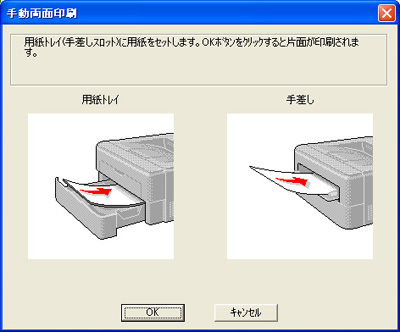 |
|
|
�mOK�n���N���b�N����
�����y�[�W�̈�����J�n����܂��B
|
|
|
�R���s���[�^�̉�ʂɗp���̃Z�b�g���@�Ȃǂ��\�������̂ŁA��ʂ̎w���ɂ�������
�L�^���g���C���g�����蓮���ʈ���ŁA�����y�[�W�̈�����I�����Ċ�y�[�W�̈�����J�n����Ƃ��́A�L�^���g���C���Ɏc���Ă���p������x���o���Ă��������B���̌�A�����y�[�W����������p���݂̂��L�^���g���C�ɓ���Ă��������B���̂Ƃ��������ʂ�������ɓ���Ă��������B�i�������Ă��Ȃ��p���̏�ɁA������ꂽ�p�����d�˂Ȃ��ł��������B�j 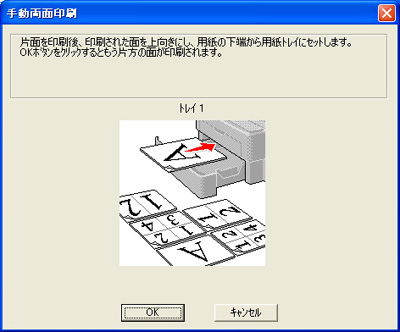 |
|
|
�mOK�n���N���b�N����
��y�[�W�̈�����J�n����܂��B
|
|
|
�v�����^�h���C�o�́m��{�ݒ�n�^�u�ŁA�蓮���ʈ����ݒ肷��
�u�m��{�ݒ�n�^�u�ł̐ݒ荀�ځv���Q�Ƃ��Ă��������B
|
|
|
�p���T�C�Y�A�p���}�́A�������@�Ȃǂ�ݒ肷��
�u�m��{�ݒ�n�^�u�ł̐ݒ荀�ځv���Q�Ƃ��Ă��������B
�� �������@�F�荷��
����̏ڍׂɂ��ẮA�u�������v�Ȃǂ��Q�Ƃ��Ă��������B |
|
|
�����y�[�W�̈������ʂ���ɂ��āA�荷���X���b�g�ɗp����}������
 |
|
�R���s���[�^�̉�ʂɗp���̃Z�b�g���@�Ȃǂ��\������܂��̂ŁA��ʂ̎w���ɂ��������Ă��������B
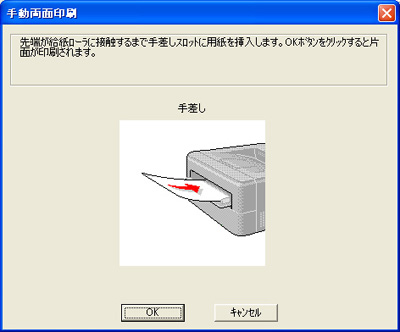 | |
|
|
�mOK�n���N���b�N����
�����y�[�W�̈�����J�n����܂��B
|
|
|
���ׂĂ̋����y�[�W�̈�����I������܂ŁA�菇 3�̍�Ƃ��J��Ԃ�
|
|
|
���ׂĂ̋����y�[�W�̈�����I��������A�����y�[�W��������ꂽ�p�������A��y�[�W���������ʂ�������ɂ��Ď荷���X���b�g�ɑ}������
�R���s���[�^�̉�ʂɗp���̃Z�b�g���@�Ȃǂ��\������܂��̂ŁA��ʂ̎w���ɂ��������Ă��������B
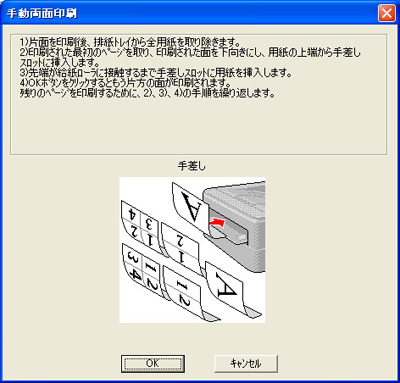 |
|
|
�mOK�n���N���b�N����
��y�[�W�̈�����J�n����܂��B
|
|
|
���ׂĂ̊�y�[�W�̈�����I������܂ŁA�菇 6�̍�Ƃ��J��Ԃ�
|
 |  |